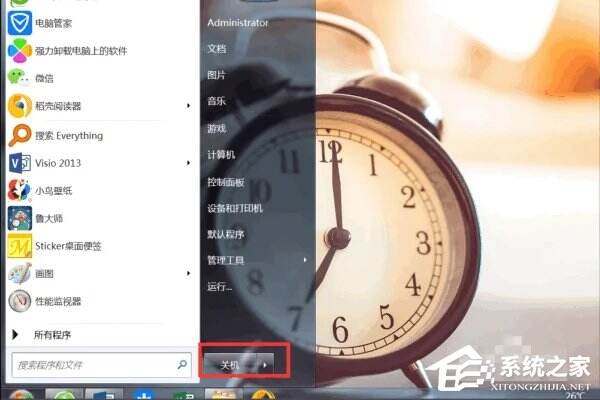Office提示stdole32.tlb怎么修复?
办公教程导读
收集整理了【Office提示stdole32.tlb怎么修复?】办公软件教程,小编现在分享给大家,供广大互联网技能从业者学习和参考。文章包含405字,纯文字阅读大概需要1分钟。
办公教程内容图文
2、其次,完成上述步骤后,单击开始页面上的运行,如下图所示,然后进入下一步。
3、接着,完成上述步骤后,在运行页面上输入:msconfig,点击确定,如下图所示,然后进入下一步。
4、然后,完成上述步骤后,在系统配置界面中,依次执行工具-更改UAC设置-启动,如下图所示,然后进入下一步。
5、随后,完成上述步骤后,在用户帐户控制设置页面上,按照默认单击“确定”按钮,如下图所示,然后进入下一步。
6、最后,重新启动计算机,就能消除stdole32错误提示了,如下图所示。这样,问题就解决了。
办公教程总结
以上是为您收集整理的【Office提示stdole32.tlb怎么修复?】办公软件教程的全部内容,希望文章能够帮你了解办公软件教程Office提示stdole32.tlb怎么修复?。
如果觉得办公软件教程内容还不错,欢迎将网站推荐给好友。